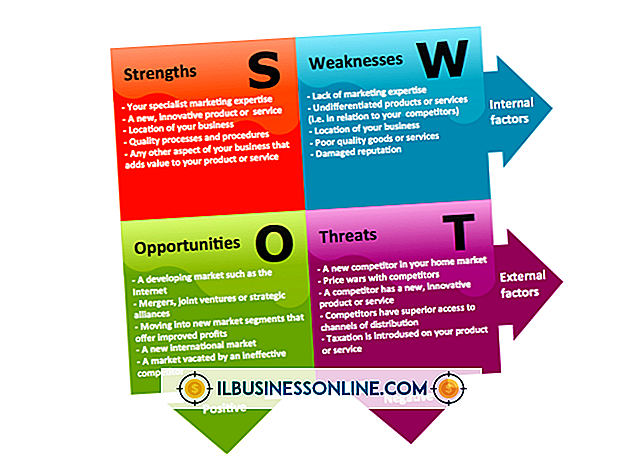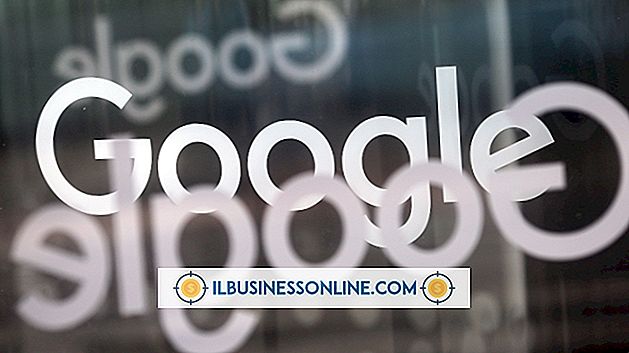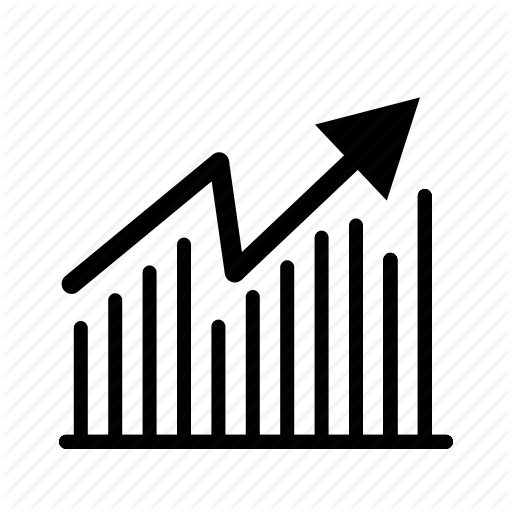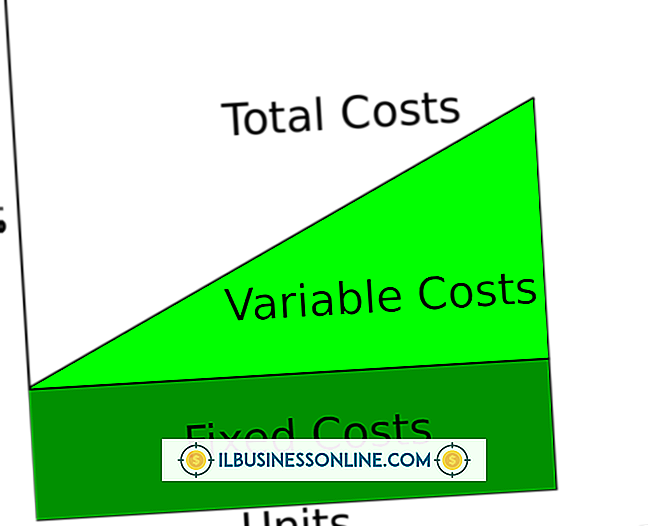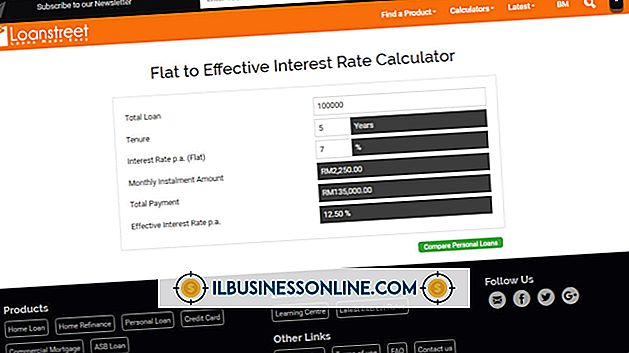So entsperren Sie ein Diagramm in Excel

Standardmäßig ist jedes Diagramm, das Sie in Microsoft Excel erstellen, gesperrt, um eine unbefugte Änderung zu verhindern. Diese Einstellung ist jedoch erst sinnvoll, wenn Sie den Arbeitsblattschutz aktivieren. Durch das Deaktivieren dieses Schutzes wird auch das Diagramm entsperrt. Wenn Sie jedoch andere Diagrammbereiche schützen möchten, deaktivieren Sie die Sperrfunktion nur für das Diagramm. Wenn Sie die Daten ändern möchten, auf denen das Diagramm basiert, müssen Sie auch die Datenzellen entsperren. Sie können dann den Arbeitsblattschutz wieder aktivieren, die Bearbeitungsrechte für Diagramm und Daten bleiben jedoch erhalten.
1
Klicken Sie in Microsoft Excel auf die Registerkarte "Überprüfen" und wählen Sie in der Gruppe "Änderungen" die Option "Blattschutz aufheben". Wenn "Blatt schützen" angezeigt wird, ist der Schutz noch nicht aktiviert, sodass dieser Schritt nicht erforderlich ist. Wenn beim Aktivieren des Schutzes ein Kennwort ausgewählt wurde, geben Sie das Kennwort ein und klicken Sie auf "OK". Wenn kein Passwort ausgewählt wurde, wird der Schutz deaktiviert, ohne dass Sie zur Eingabe eines Passworts aufgefordert werden.
2
Klicken Sie mit der rechten Maustaste auf einen leeren Bereich des Diagramms und wählen Sie "Diagrammbereich formatieren".
3.
Klicken Sie im linken Bereich des Fensters "Formatdiagrammbereich" auf "Eigenschaften", deaktivieren Sie im rechten Bereich die Option "Gesperrt" und klicken Sie auf "OK".
4
Klicken Sie mit der Maus auf die Datenzellen, die vom Diagramm verwendet werden, und ziehen Sie sie.
5
Klicken Sie mit der rechten Maustaste auf eine ausgewählte Zelle und klicken Sie auf "Zellen formatieren".
6
Klicken Sie im Fenster "Zellen formatieren" auf die Registerkarte "Schutz", deaktivieren Sie "Gesperrt" und klicken Sie auf "OK".
7.
Klicken Sie in der Gruppe "Änderungen" der Registerkarte "Überprüfung" auf "Blatt schützen" und klicken Sie auf "OK", um den Schutz ohne Kennwort zu aktivieren. Geben Sie alternativ ein Kennwort in das obere Textfeld ein und geben Sie das Kennwort erneut in das Bestätigungsfenster ein, das nach dem Klicken auf "OK" angezeigt wird. Der Schutz ist dann aktiviert, aber das Diagramm und die Daten bleiben entsperrt.